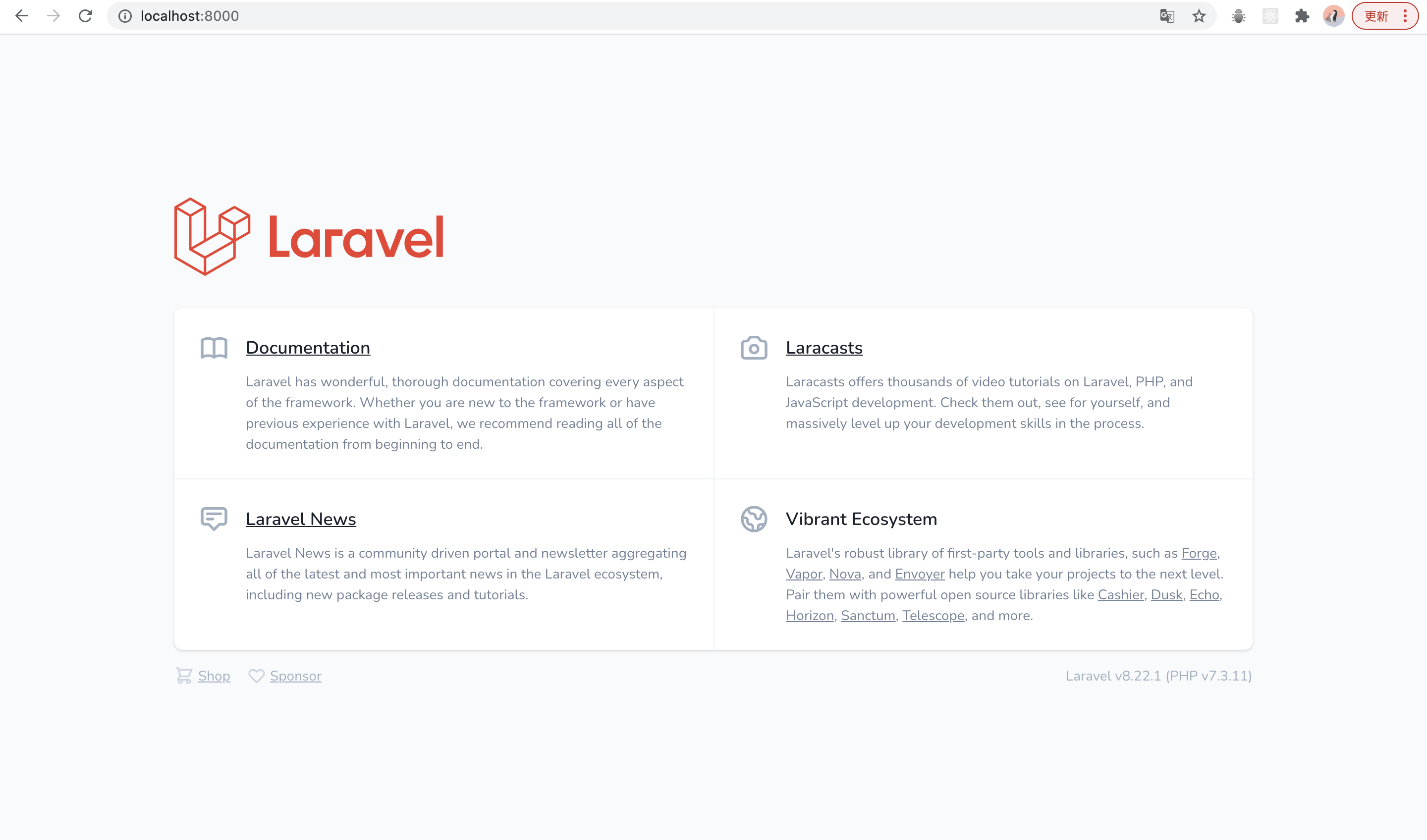はじめに
本記事は、私がLaravelの勉強をする際に参考にした本「PHPフレームワーク Laravel入門」通り進めてもうまくいかない点が多く、調べることが多かったので同じように悩んでいる方向けに、実際に私が環境構築した手順をまとめたものです。
使用した環境
MacOS Catalina v10.15.7
PHP 7.3.11(Macだとデフォルトで入ってます)
環境構築
Composerの設定
1.composerのinstall
Composerのサイトから、最新版のcomposer.pharをダウンロードする。Latest Stableをクリックする。

2 usr/local/binに移動
ポジションをダウンロードフォルダに移した後、以下のコマンドを実行してください。これでcompsoser.pharをいつでも呼び出せるようになります。
cd Downloads
sudo mv composer.phar /usr/local/bin/composer
3パーミッションを設定
composerのアクセス権を取得するために以下のコマンドを実行してください。
chmod a+x /usr/local/bin/composer
ここまでできたら、composerの設定は終了です。composer -vでversionを確認してみてください!
Laravelのインストール
Dockerをインストールしていれば、以下のコマンドで、Laravelのプロジェクトを立ち上げることができます。example-appの部分は自分のプロジェクト名を適用してください。
curl -s https://laravel.build/example-app | bash
次に以下のコマンドを実行すると、Sailのアプリケーションコンテナがマシン上に構築されます。初めて実行する場合にはそこそこ時間がかかります。私がした時は15分ほどかかりました。
./vendor/bin/sail up
ここまでできたらArtisan CLIのサーブコマンドを実行します。
php artisan serve